मैक और आईपैड उपयोगकर्ता आनन्दित होते हैं! साइडकार आपके मैक के लिए एक अतिरिक्त डिस्प्ले के रूप में आईपैड के रूप में उपयोग करने का एक त्वरित और आसान तरीका है। यदि आप अपने मैक के लिए एक और मॉनिटर प्राप्त करने के बारे में सोच रहे हैं, लेकिन ट्रिगर खींचने के लिए तैयार नहीं हैं, तो हो सकता है कि आपके पास एक ही हो:आपका आईपैड!
साइडकार के साथ आप अपने आईपैड को अपने मैक से जल्दी और आसानी से कनेक्ट कर सकते हैं और इसे एक अतिरिक्त मॉनिटर के रूप में उपयोग कर सकते हैं। यहां आपके लिए एक त्वरित परिचय दिया गया है।
साइडकार कैसे काम करता है?
सिडकर आपके मैक को आपके आईपैड से कनेक्ट करने के लिए एयरप्ले का उपयोग करता है। यह वही तकनीक है जो आपको अपने iPhone की स्क्रीन को अन्य Apple उपकरणों के साथ साझा करने देती है।
AirPlay का उपयोग करने का अर्थ है कि Sidecar को पूरी तरह वायरलेस तरीके से उपयोग किया जा सकता है। कोई केबल की आवश्यकता नहीं है, और कोई अव्यवस्था आवश्यक नहीं है। यदि आपके iPad में रस की कमी है या आप केवल सबसे तेज़ संभव कनेक्शन चाहते हैं, तो आप USB-C के माध्यम से अपने iPad को अपने Mac से भी कनेक्ट कर सकते हैं और एक वायर्ड कनेक्शन के साथ Sidecar का उपयोग कर सकते हैं।
साइडकार का उपयोग किस लिए किया जाता है?
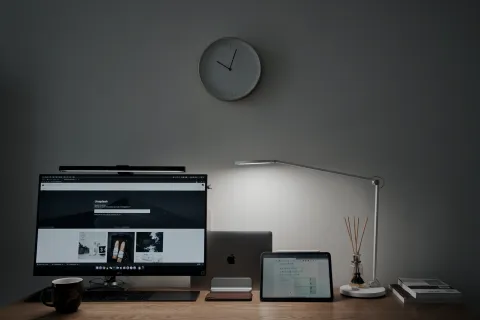
यहां तक कि अगर आप कभी भी मल्टी-मॉनिटर प्रकार के व्यक्ति नहीं रहे हैं, तो साइडकार के साथ, आप इसे आज़मा सकते हैं। साइडकार का उपयोग किसी भी चीज़ के लिए किया जा सकता है, जिसके लिए आप पारंपरिक मॉनिटर का उपयोग करते हैं, चाहे वह काम के लिए हो या खेलने के लिए। बस अपने iPad को स्टैंड में रखें और उसे आज़माना शुरू करें।
आप एक मॉनिटर पर काम करने के लिए साइडकार का उपयोग कर सकते हैं जबकि दूसरे पर अपना मॉर्निंग न्यूजकास्ट देख सकते हैं। यदि आप एक छात्र हैं, तो आप अपने नोट्स को दूसरी स्क्रीन पर देखते हुए, उस अंतिम-मिनट के निबंध को समाप्त करने के लिए एक डिस्प्ले का उपयोग कर सकते हैं। यदि आप एक कलाकार हैं, तो अपने मैक के डिस्प्ले पर एक तस्वीर खींचने का प्रयास करें, और उसके बाद अपने संस्करण को स्केच करने के लिए अपने आईपैड का उपयोग करें। संभावनाएं अनंत हैं।
साइडकार आपको अधिक विकल्प देता है
यदि आपके पास पहले से ही एक मैक और एक आईपैड है, तो साइडकार एक पैसा खर्च किए बिना कई मॉनिटर सेटअप को आज़माने का एक शानदार तरीका है। यदि आप ऐसे व्यक्ति हैं जो हमेशा आगे बढ़ते रहते हैं, तो साइडकार एक मल्टी-मॉनिटर वर्कस्टेशन को एक पैकेज में पैक करने का एक शानदार तरीका हो सकता है जिसे आप कहीं भी ले जा सकते हैं। साइडकार को अपने लिए आजमाएं!
